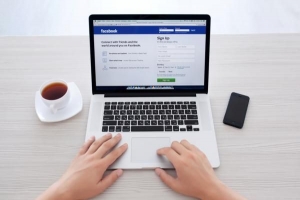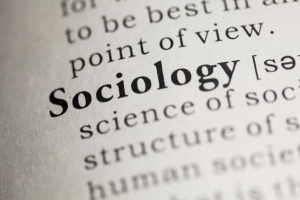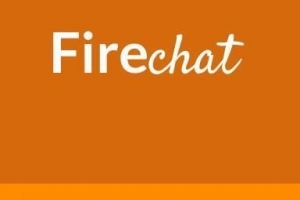So ändern Sie Ihre Android-Tastatur
Inhalt

Langweilen Sie sich nicht von der gleichen Android-Tastatur, die automatisch korrigiert und unsere Sätze manchmal eher urkomisch als vernünftig erscheinen lässt?? Wenn die Antwort ja ist, möchten Sie vielleicht? ändern oder vielleicht anpassen Android-Tastatur. Viele Leute glauben, dass dies nicht möglich ist oder viel Hektik bedeutet. Aber in Wirklichkeit ist das Ändern Ihrer Android-Tastatur eine sehr einfache Aufgabe. Sie müssen lediglich auf die Tastatureinstellung zugreifen und die gewünschten Änderungen vornehmen. Wissen So ändern Sie Ihre Android-Tastatur, lies das weiter einHOWTO Artikel.
Anpassen der Android-Tastatureinstellungen
Wenn Sie Ihre Tastatureinstellungen anpassen möchten, können Sie Ihre Tastatur auf Ihrem Telefon anpassen. Finden Sie Ihre Marke und stellen Sie sicher, dass Sie die richtigen Anweisungen befolgen:
Für Samsung/HTC
- Tippen Sie zunächst auf das ‘Einstellungen’-Symbol auf Ihrem Android-Handy. Die Einstellungsseite wird geöffnet.
- Auf der Einstellungsseite finden Sie Abschnitte. Sie sollten auf die dritte Option klicken, die lautet "Persönlich`.
- Tippen Sie im persönlichen Bereich auf ‘Sprache und Eingabe’.
- Die Sprache & Eingabeseite wird geöffnet. Auf dieser Seite finden Sie wieder mehrere Abschnitte. Der erste Abschnitt ist „Klaviatur & Eingabemethoden’. In diesem Abschnitt finden Sie eine Liste von all die Tastaturen auf Ihrem Handy verfügbar. Die aktivierte Tastatur wird auf der linken Seite überprüft.
- Sie können ändere das Tastaturen von hier. Tippen Sie zuerst auf Standard. Sie finden alle Tastaturen, die in Ihrem Android-Gerät installiert sind. Tippen Sie auf diejenige, zu der Sie wechseln möchten.
- Wenn Sie die Einstellungen Ihrer gewählten Tastatur anpassen möchten, müssen Sie Tippen Sie auf das Kästchen auf der rechten Seite der Tastatur. Tippen Sie dann auf die Schaltfläche, die Sie anpassen möchten. Wenn Sie beispielsweise das Thema und das Aussehen einer Tastatur ändern möchten, tippen Sie auf "Das Auftreten & Layouts’. Von dort gehen Sie zu ‘Thema’. Wählen Sie jetzt diejenige aus, die Ihrer Stimmung entspricht.
Für Huawei/Xiaomi
- Gehen Sie wie in der obigen Option zu "Einstellungen".
- Als nächstes müssen Sie zum `Erweiterte Einstellungen`-Option, die sich ganz unten befindet, sodass Sie möglicherweise etwas nach unten scrollen müssen.
- Hier können Sie, wie bei Samsung-Smartphones, Ihre Standardtastatur ändern, indem Sie auf "Sprache" klicken & Eingabemöglichkeit`.
- Wenn Sie Ihre Tastatur zu 100 % anpassen möchten, können Sie, nachdem Sie auf die Option "Thema" geklickt haben, Wählen Sie ein Foto aus Ihrer Galerie aus, um es Ihrer Android-Tastatur hinzuzufügen.
- Sie können die Helligkeit anpassen und jederzeit bearbeiten.

Installieren einer Drittanbietertastatur
Wenn Sie alle auf Ihrem Android-Handy installierten Tastaturen ausprobiert haben und mit etwas Neuem experimentieren möchten, können Sie sich für a . entscheiden dritte Seite Klaviatur. Sie finden sie im Google Play Store. Sobald Sie eine Tastatur Ihrer Wahl gefunden haben, müssen Sie sie nur wie jede andere App installieren und verwenden.
Einige das beste dritte Seite Tastaturen sind wie folgt:
gehen Klaviatur
Wenn Sie eine Tastatur suchen, die Ihr Herz stehlen kann, dann ist `Go Keyboard` die richtige für Sie. Es kann kostenlos heruntergeladen werden, aber es sind einige spezielle Themenpakete verfügbar, die Geld kosten. Der beste Teil von `Go Keyboard` ist der Auswahl an Themen und Farben. Darüber hinaus können Sie den Tastaturhintergrund ändern und anpassen, indem Sie Ihr Lieblingsbild anstelle der üblichen rechteckigen / quadratischen Karos einstellen. Sie können sie nach Ihrer Wahl anpassen. Sie können auch einen benutzerdefinierten Tastenton erhalten. Yay!
Swype
Erhältlich zum bloßen Preis von 99 Cent, ist Swype einer der ersten anpassbar Tastaturen für Android. Wie der Name schon sagt, können Sie mit Swype Wörter eingeben, ohne den Finger vom Geröll zu nehmenn. Einfach mit dem Finger über die Tastatur gleiten, schlingen oder zicken und Ihre Worte werden eingegeben. Sie müssen nur Ihre Fingerspitze für ein Leerzeichen anheben. Ansonsten kannst du einfach auf dem Bildschirm spielen. Als sie zum ersten Mal auf den Markt kam, war sie die beste und beliebteste benutzerdefinierte Tastatur. Aber jetzt sieht es sich aufgrund anderer Apps, die den Wischfunktionen mehr Anpassungsoptionen bieten, einer starken Konkurrenz ausgesetzt.
SwiftKey
Genau wie Swype bietet SwiftKey die Möglichkeit, Nachrichten durch Wischbewegungen zu schreiben. Aber es hat eine zusätzliche Funktion, die es besser macht. SwiftKey bietet a Wortvorhersage mit drei Tasten. Das bedeutet, dass uns SwiftKey, sobald wir drei Alphabete eingeben, eine Liste von Wörtern liefert, die mit den drei Buchstaben beginnt. Es kann auch Wörter und Sätze aus der Cloud herunterladen, die derzeit in sozialen Medien im Trend liegen. Außerdem bietet es eine Reihe von Themen zum Anpassen der Tastatur. Einige der Themen sind kostenlos und andere sind zum Preis von jeweils 99 Cent erhältlich.

Wenn Sie ähnliche Artikel lesen möchten So ändern Sie Ihre Android-Tastatur, Wir empfehlen Ihnen, unsere Elektronik Kategorie.